Làm thế nào để cài đặt tự động gửi tin nhắn cho khách hàng khi đơn hàng được giao hàng thành công trên Getfly?
Bài viết dưới đây sẽ hướng dẫn bạn cách gửi tin nhắn tự động cho khách hàng khi đơn hàng đã được giao hàng các bạn cùng theo dõi nhé!
1. Mục đích
- Chăm sóc, gửi thông báo cho khách hàng ngay khi đơn hàng đã được giao hàng trên hệ thống.
- Cải thiện trải nghiệm khách hàng: Giúp khách hàng nhận được thông tin chính xác và kịp thời về tình trạng đơn hàng, từ đó tạo sự yên tâm và hài lòng.
- Giúp tối ưu hóa hiệu quả chăm sóc khách hàng cho doanh nghiệp.
2. Hướng dẫn thao tác
- Mô tả automation: gửi tin nhắn tự động cho khách hàng khi cập nhật trong đơn hàng trạng thái vận chuyển là đã được giao hàng trên hệ thống.
Bước 1: Tạo một trường dữ liệu dạng select list trong mục đơn hàng là trạng thái vận chuyển:
- Bạn vào mục cài đặt => định nghĩa dữ liệu => đơn hàng => thêm mới 1 trường dữ liệu là trạng thái vận chuyển => chọn dạng dữ liệu là select list => tạo lựa chọn đã giao hàng và chưa giao hàng.
.png)
.png)
Bước 2: Các bạn vào phần Marketing => chọn Marketing automation => Thêm mới => chọn phát triển từ đầu
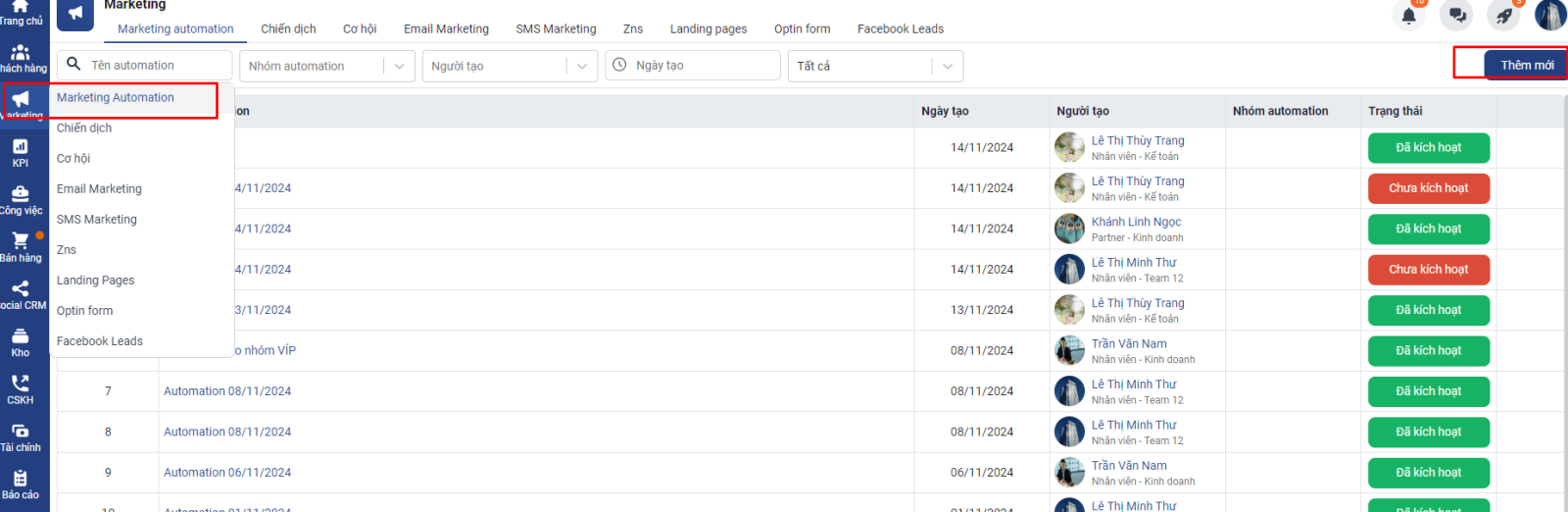
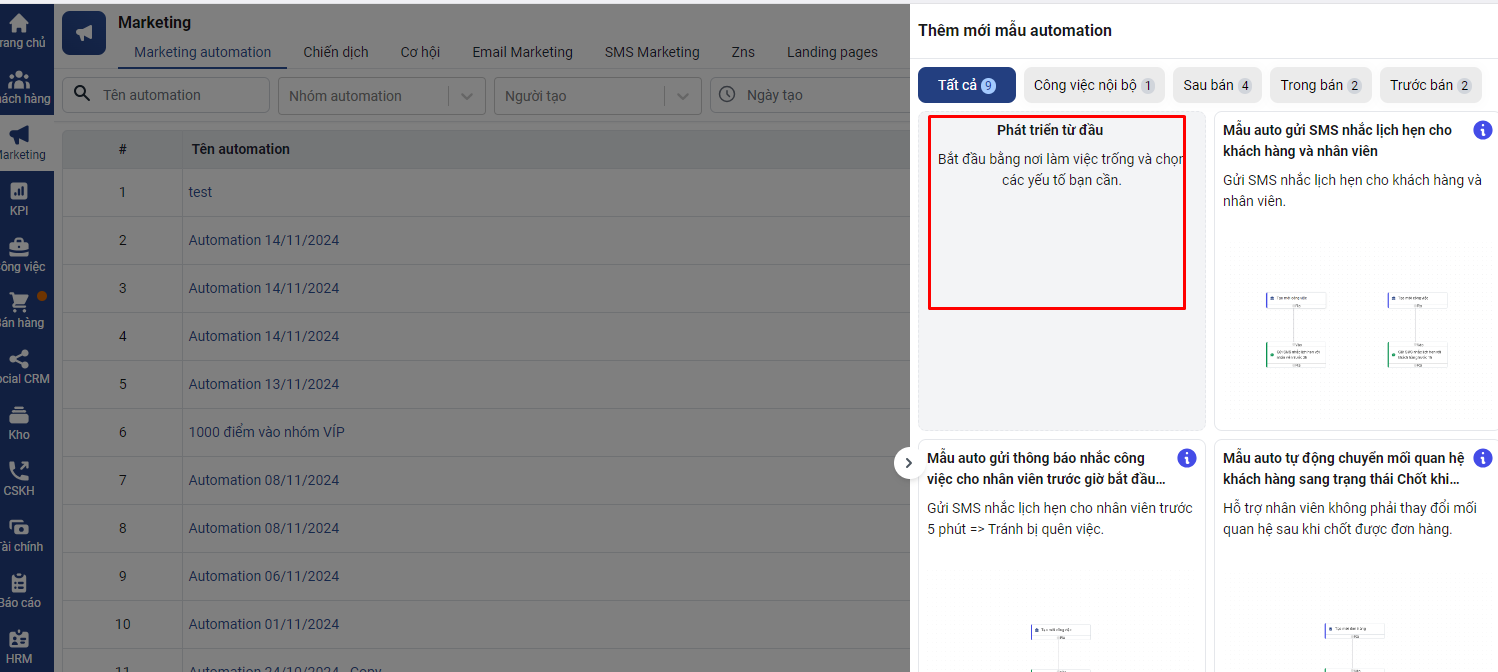
Bước 3: Chọn khối điều kiện cập nhật đơn hàng và thao tác gửi sms ( hoặc gửi email, Zns tùy thuộc vào nhu cầu của bạn muốn gửi thông báo với khách hàng dưới dạng sms hay email, Zns)
- Nối ra của điều kiện cập nhật đơn hàng với vào của thao tác gửi sms:
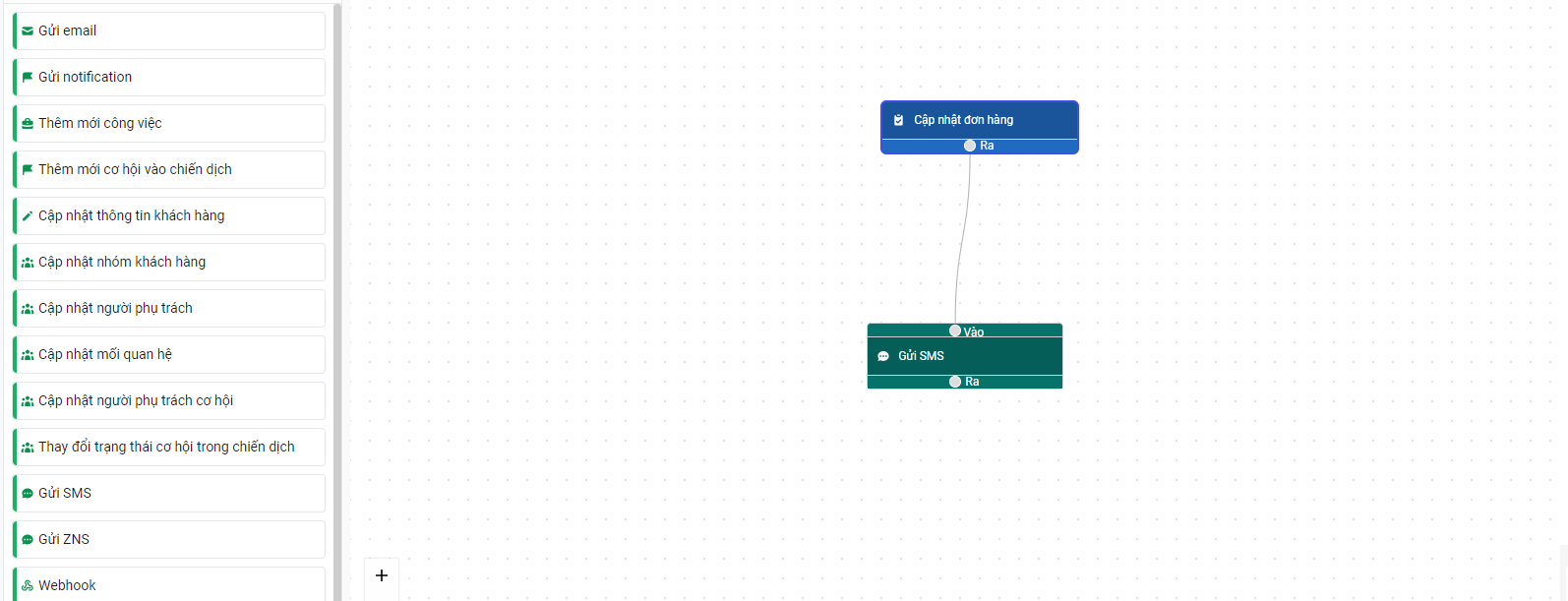
Bước 4: setup điều kiện chi tiết liên quan đến các khối trên:
- Cập nhật đơn hàng: chọn điều kiện loại đơn hàng là đơn hàng bán và trạng thái vận chuyển là đã giao hàng
.png)
- Gửi SMS : Bạn điền các thông tin nội dung sms muốn gửi cho khách hàng và ấn cập nhật:
.png)
Bước 5: Đặt tên automation và kích hoạt automation.
- Sau khi kích hoạt automation thì khi đơn hàng trên hệ thống đã được giao hàng bạn ấn sửa đơn hàng và cập nhật lại thông tin trạng thái vận chuyển là đã giao hàng thì lập tức khách hàng sẽ nhật được thông báo đơn hàng của bạn đã được giao hàng thành công!
.png)
.png)
Trường hợp cần hỗ trợ bạn vui lòng liên hệ hotline - 02462627662 (nhánh 1) hoặc tạo ticket (https://wiki.getfly.vn/portal/post/2328) để được hỗ trợ kiểm tra.
Chúc bạn có những trải nghiệm tuyệt vời cùng Getfly!
Bài viết liên quan
- Hướng dẫn sử dụng tính năng Marketing Automation trên Getfly CRM 6.0
- Giải thích chi tiết các điều kiện và hành động trong automation trên Getfly 6.0
- Cách tạo automation nhắc nhở nhân viên chăm sóc khách hàng đã lâu không phát sinh ra đơn hàng trên Getfly 6.0
- Làm thế nào để tạo automation nhắc nhở về sinh nhật khách hàng, người liên hệ hoặc sinh nhật nhân viên trên Getfly 6.0
- Hướng dẫn sử dụng tính năng automation trên app Getfly 6.0
Tags
Thông tin tác giả
Nguyễn Khánh Linh

 270 lượt xem
270 lượt xem